路由器密码丢失(忘记路由器密码)
5
2024-11-11
在如今数字化的时代,电脑已成为人们日常生活中不可或缺的工具之一。为了保护个人隐私和数据安全,设置电脑密码锁定是非常必要的。本文将详细介绍如何通过简单的步骤来设置电脑密码锁定,确保只有授权的人才能访问你的电脑。
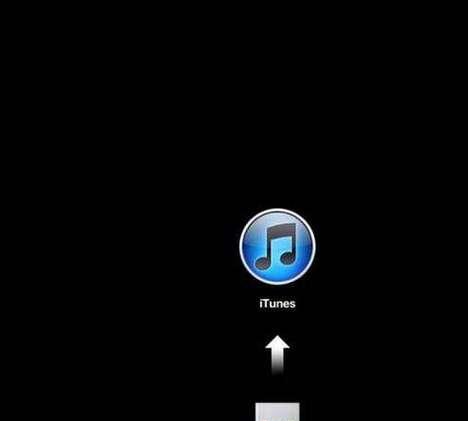
为何需要设置密码锁定
选择一个强密码
Windows系统密码锁定设置步骤
Mac系统密码锁定设置步骤
Linux系统密码锁定设置步骤
设置启动密码锁定
创建一个恢复磁盘或U盘
设置休眠或待机后自动锁定
设置屏幕保护密码锁定
设置密码锁定的时间间隔
设置多个用户账户及密码锁定
解决忘记密码锁定的方法
使用指纹或面容识别进行密码锁定
注意密码锁定的安全性
为何需要设置密码锁定
为了保护个人隐私和电脑中存储的重要数据,设置密码锁定是非常必要的。只有通过正确的密码输入才能解锁电脑,确保只有你授权的人才能访问电脑。
选择一个强密码
一个强密码应该包含字母、数字和特殊字符,并且长度应该在8到16个字符之间。避免使用常见的密码,例如生日、手机号码等,以免容易被猜测。
Windows系统密码锁定设置步骤
在Windows系统中,点击开始菜单,选择“设置”然后点击“账户”,进入“登录选项”设置界面,选择“密码”并设置一个新密码。
Mac系统密码锁定设置步骤
在Mac系统中,点击苹果菜单,选择“系统偏好设置”,然后点击“安全性与隐私”,进入“通用”选项卡,在右下角的“修改密码”按钮下进行设置。
Linux系统密码锁定设置步骤
在Linux系统中,打开终端并输入“passwd”命令,然后按照提示输入当前密码和新密码来完成密码锁定的设置。
设置启动密码锁定
为了提高电脑安全性,在BIOS或UEFI设置中启用启动密码锁定功能。这样,每次启动电脑时都需要输入密码才能进入系统。
创建一个恢复磁盘或U盘
为了应对忘记密码的情况,创建一个恢复磁盘或U盘是非常重要的。在设置密码锁定之前,确保将恢复磁盘或U盘妥善保存在安全的地方。
设置休眠或待机后自动锁定
设置电脑进入休眠或待机状态后自动锁定可以有效保护个人隐私,避免在无人监管的情况下被他人访问。
设置屏幕保护密码锁定
通过设置屏幕保护密码锁定,当电脑一段时间没有操作后,屏幕将自动锁定并需要输入密码才能解锁。
设置密码锁定的时间间隔
设置密码锁定的时间间隔可以根据个人需求进行调整。选择一个合适的时间间隔,以平衡安全性和便利性。
设置多个用户账户及密码锁定
为了提供个人隐私保护,可以为每个用户账户单独设置密码锁定。这样,不同的用户在使用电脑时互不干扰。
解决忘记密码锁定的方法
如果不慎忘记了密码,可以通过恢复磁盘或U盘来重置密码。同时,也可以使用系统提供的其他方法来解决忘记密码的问题。
使用指纹或面容识别进行密码锁定
一些现代电脑设备支持使用指纹或面容识别进行密码锁定。通过使用这些生物识别技术,可以更加方便快捷地解锁电脑。
注意密码锁定的安全性
除了设置强密码外,还应该定期更改密码,并避免在公共场所输入密码。确保电脑系统和安全软件是最新版本,以提高密码锁定的安全性。
通过设置电脑密码锁定,我们可以有效地保护个人隐私和数据安全。选择一个强密码并按照正确的步骤进行设置,确保只有授权的人才能访问你的电脑。记住,保护个人隐私,从设置密码锁定开始!
在现代社会,我们的电脑储存了大量的个人和敏感信息,如银行账户、电子邮件、照片、视频和其他重要文件。为了保护这些隐私信息不被他人窃取或滥用,我们需要设置强大的密码锁定来确保我们的电脑数据安全。本文将为你介绍如何设置密码锁定以及一些密码安全的要点。
段落
1.密码锁定的重要性
密码锁定是保护个人电脑不受未经授权访问的首要手段。它可以防止他人在你离开电脑时访问你的个人数据,也可以防止黑客通过远程入侵获取你的敏感信息。
2.设置强大的密码
设置一个强大的密码是保护你电脑安全的第一步。一个强大的密码应包含字母、数字和特殊字符,并且长度至少为8个字符。避免使用常见的密码,如生日或简单的字母组合。
3.定期更改密码
即使你设置了强大的密码,定期更改密码也是保护你电脑安全的重要步骤。定期更改密码可以降低被破解的风险,并确保你的电脑数据长期安全。
4.不要共享密码
不要与他人共享你的密码,即使是你最亲近的人。共享密码会增加密码泄露的风险,使你的电脑容易受到攻击。每个人都应该有自己独立的密码。
5.使用双因素认证
双因素认证是一种更安全的密码保护方法。它结合了密码和其他形式的身份验证,如指纹识别或验证码,提供了额外的安全层级,防止他人未经授权访问你的电脑。
6.将电脑自动锁定时间设置短
将电脑自动锁定时间设置短可以在你离开电脑时自动锁定屏幕,避免他人有机会访问你的个人数据。建议将自动锁定时间设置为几分钟。
7.不要在公共场所使用电脑
避免在公共场所使用你的电脑,尤其是输入敏感信息时。公共场所存在更高的风险,他人可能窃取你的密码或监视你的操作。
8.谨慎下载软件
下载软件时要谨慎选择可信的来源,并确保软件没有包含恶意代码。恶意软件可能会窃取你的密码和其他个人信息。
9.使用密码管理工具
使用密码管理工具可以帮助你管理和保存你的密码,确保每个账户都有独立且强大的密码。密码管理工具还可以生成随机的密码,并帮助你记住它们。
10.避免在公共网络上登录
避免在公共网络上登录你的电脑,因为公共网络可能不安全,他人可能会窃取你的登录凭证和个人信息。尽量在安全的网络环境下操作。
11.启用防火墙和安全软件
启用防火墙和安全软件可以帮助你检测和阻止潜在的威胁,保护你的电脑免受恶意攻击和病毒感染。
12.提醒保护密码的重要性
提醒他人保护密码的重要性,特别是家庭成员和共同使用电脑的人。教育他们设置强大的密码并保持密码的机密性,以确保整个家庭的电脑安全。
13.密码保护重要文件
对于特别重要的文件,你可以使用加密软件对其进行密码保护。这样即使他人访问到文件,也无法打开和查看其中的内容。
14.建立备份和恢复计划
建立定期备份和恢复计划可以确保你的电脑数据在密码丢失或其他意外情况下不会永久丢失。备份可以帮助你恢复数据并继续工作。
15.
通过设置密码锁定,你可以有效保护你的电脑数据安全。设置强大的密码、定期更改密码、不共享密码、使用双因素认证等是确保密码安全的重要步骤。同时,避免在公共场所使用电脑、谨慎下载软件和使用密码管理工具也是保护电脑安全的有效方法。记住这些要点,并根据个人需求和情况进行适当的设置,你就能更好地保护你的隐私安全。
版权声明:本文内容由互联网用户自发贡献,该文观点仅代表作者本人。本站仅提供信息存储空间服务,不拥有所有权,不承担相关法律责任。如发现本站有涉嫌抄袭侵权/违法违规的内容, 请发送邮件至 3561739510@qq.com 举报,一经查实,本站将立刻删除。